投影仪无线投屏怎么打开 Win10如何打开无线投屏功能
更新时间:2023-11-26 14:00:36作者:xiaoliu
投影仪无线投屏怎么打开,随着科技的不断进步,投影仪无线投屏功能成为了现代人生活中不可或缺的一部分,在Win10操作系统中,打开无线投屏功能并将屏幕内容投射到投影仪上变得非常简单。无论是在学校、办公室还是家庭,通过无线投屏能够方便地展示幻灯片、观看电影、进行在线会议等。接下来将为大家介绍一些简单的操作步骤,帮助您快速打开Win10的无线投屏功能,让您的投影仪焕发出全新的魅力。
具体方法:
1.在电脑打开桌面右下角【操作中心】点【连接】按钮;
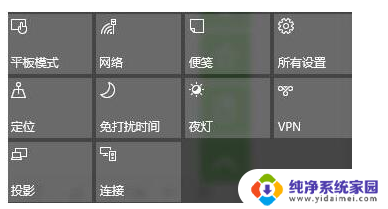
2.然后选择【选投影到这台电脑】;
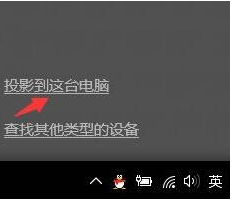
3.在设置中选择在当你同意时,windows 电脑和手机可以投影到这台电脑修改为【所有位置都可用】;
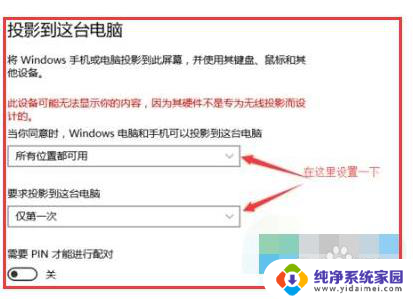
以上就是如何打开投影仪的无线投屏功能的全部内容,如果您遇到这种情况,您可以按照以上方法来解决,希望这些方法对大家有所帮助。
投影仪无线投屏怎么打开 Win10如何打开无线投屏功能相关教程
- 笔记本电脑怎么与投影仪无线连接 win10笔记本无线链接投影仪无法投影
- 电脑和电视怎么无线投屏 WIN10电脑端如何无线投屏电视设置
- 苹果手机无线投屏win10 苹果手机如何无线投屏到win10电脑
- windows无线投屏到电视 WIN10电脑端如何设置无线投屏电视
- win10更新以后不能投屏 Win10系统投屏投影功能无法开启怎么办
- win10投影仪不能全屏显示 如何处理电脑连接投影仪无法全屏显示的问题
- 如何打开电脑的投影功能 Win10投影到此电脑的具体操作步骤
- 全屏投影怎么设置 win10投影仪如何全屏显示
- 电脑投屏怎么显示全屏 win10投影仪如何设置全屏显示
- 苹果怎么投屏到笔记本 苹果手机如何无线投屏到win10电脑
- 怎么查询电脑的dns地址 Win10如何查看本机的DNS地址
- 电脑怎么更改文件存储位置 win10默认文件存储位置如何更改
- win10恢复保留个人文件是什么文件 Win10重置此电脑会删除其他盘的数据吗
- win10怎么设置两个用户 Win10 如何添加多个本地账户
- 显示器尺寸在哪里看 win10显示器尺寸查看方法
- 打开卸载的软件 如何打开win10程序和功能窗口